Da Vinci Resolve è un editor video completo con un set completo di strumenti per editor di qualsiasi livello, il che significa che puoi creare i tuoi video per YouTube o un lungometraggio proprio qui in Resolve.
In Resolve 16, puoi applicare modifiche di base, aggiungere testo, registrare e modificare audio, aggiungere effetti visivi e transizioni. Nel video tratterò ogni caratteristica e ti fornirò un tutorial dettagliato su come modificare il tuo primo video.
Gratuito contro pagato
Mentre utilizzerò la versione Studio disponibile sul sito Web di Da Vinci Resolve, puoi utilizzare una versione gratuita con tutte le funzionalità. E nel caso te lo stessi chiedendo, le funzionalità di base di Resolve rimangono le stesse tra le due versioni. Nella versione gratuita, puoi ottenere un'applicazione completa con alcune piccole restrizioni, mentre la versione studio sblocca tutto il potenziale di Resolve. Ecco cosa otterrai nella versione Studio:
Collaborazione
La versione Studio offre funzionalità come la collaborazione, consentendo a più utenti che lavorano in Resolve di modificare insieme sulla stessa sequenza temporale. Così puoi avere un editor, colorista, ingegnere audio e specialista di effetti visivi che lavorano insieme in tempo reale.
Risoluzioni della sequenza temporale 4K+
Sebbene tu possa importare filmati superiori a 4K, la versione gratuita non ti consente di aggiungerli alla timeline o esportare qualsiasi cosa superiore a 4K.
Rimozione del rumore
La rimozione del rumore è spesso una funzionalità abbastanza utile in qualsiasi editor video. Per utilizzare il software di riduzione del rumore integrato di Da Vinci, dovrai eseguire l'aggiornamento alla versione Studio.
Sfocatura movimento
Quando si tratta di creare VFX dall'aspetto realistico, è fondamentale aggiungere il motion blur.
Gradazione colore HDR10+
L'HDR è abbastanza utile se stai lavorando con software a 10 o 12 bit. La versione Studio ti consente di aggiungere la conformità HDR10+ al tuo flusso di lavoro.
Intelligenza artificiale
In un recente aggiornamento, Da Vinci Resolve ha introdotto il suo nuovo motore AI, che offre all'utente l'accesso a funzionalità come il riconoscimento facciale, la rimozione di oggetti e la corrispondenza dei colori tra due clip.
Risolvi i plug-in OpenFX e Fairlight
Avrai accesso all'intera libreria di effetti audio e visivi avanzati nella versione studio.
3D stereoscopico
Se lavori quotidianamente su filmati stereoscopici, la versione in studio ti dà accesso a fantastici strumenti per correggere i problemi di allineamento e colore.
La panoramica di base
Una volta aperto Da Vinci Resolve, ti trovi nella pagina del project manager in cui tutti i tuoi progetti esistenti sono archiviati in un unico database. Se necessario, è possibile creare e archiviare più database su unità diverse.
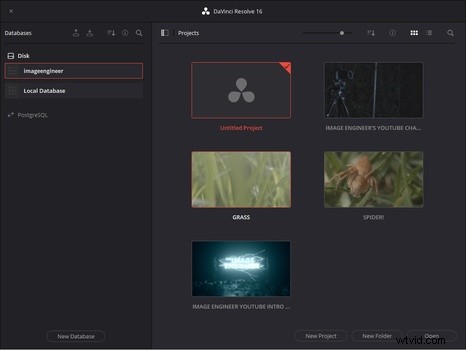
Gestire e modificare i tuoi file multimediali
All'interno dell'area di lavoro Media, sarai in grado di importare, sfogliare e gestire i tuoi file multimediali prima di andare alla pagina Taglia. La pagina Taglia è un nuovo spazio di lavoro all'interno di Resolve 16, che ti consente di tagliare e ritagliare i tuoi singoli clip multimediali con la massima precisione prima di iniziare la modifica principale. È una pagina utile per impostare i punti di attacco e stacco di tutti i tuoi clip, consentendoti di concentrarti esclusivamente sul flusso dei media, una volta raggiunta la pagina di modifica.
Modifica è la tua principale area di lavoro di editing, dove allineerai i tuoi clip, eseguirai ulteriori tagli, aggiungerai transizioni e tracce audio. Trascorrerai la maggior parte del tuo tempo a perfezionare la tua modifica qui.
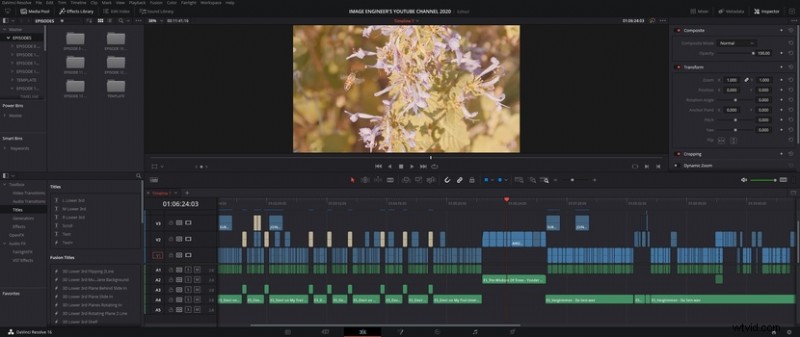
Post-produzione e consegna finale
Quando si tratta di post-produzione, come l'aggiunta di effetti visivi, il color grading e il missaggio del suono, Da Vinci Resolve ha un chiaro vantaggio rispetto ad altri editor là fuori, semplicemente perché è tutto fatto all'interno di un'unica applicazione. Nella pagina Fusion, puoi accedere a una configurazione basata su nodi per aggiungere effetti visivi e tenere traccia del tuo metraggio, mentre la pagina a colori è dove Da Vinci Resolve si mette in mostra. Il principale punto di forza di Resolve risiede nella gradazione del colore. Utilizzando una configurazione basata su nodi, che funziona in modo simile ai livelli di Adobe Photoshop, puoi impilare effetti e voti per ottenere l'aspetto giusto. Viene fornito anche con alcune LUT (note anche come preset di immagine). Se desideri qualcosa di un po' più elegante, ho reso disponibile gratuitamente un'immagine predefinita qui.
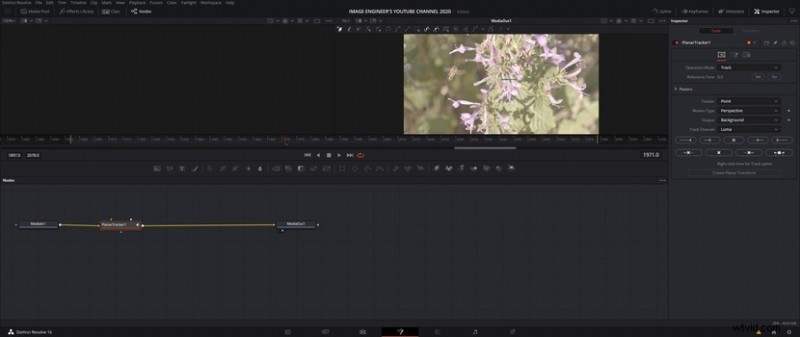
La pagina audio, nota come Fairlight, ti consente di modificare ulteriormente o migliorare il tuo audio, registrare voci fuori campo e mixare il tuo suono. Puoi aggiungere effetti VST di terze parti come compressori, equalizzatori e altro a ciascun canale proprio come faresti con qualsiasi editor audio professionale.
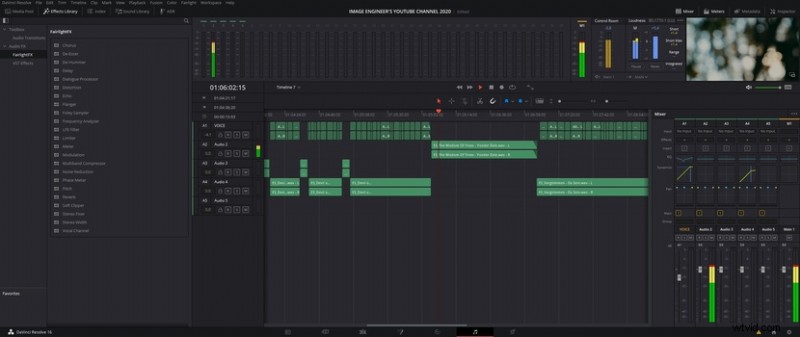
E infine, la pagina Consegna è dove esporti il tuo progetto in un formato video che desideri utilizzare, sia per la consegna finale a un cliente, uno studio o il tuo canale Youtube o Vimeo.
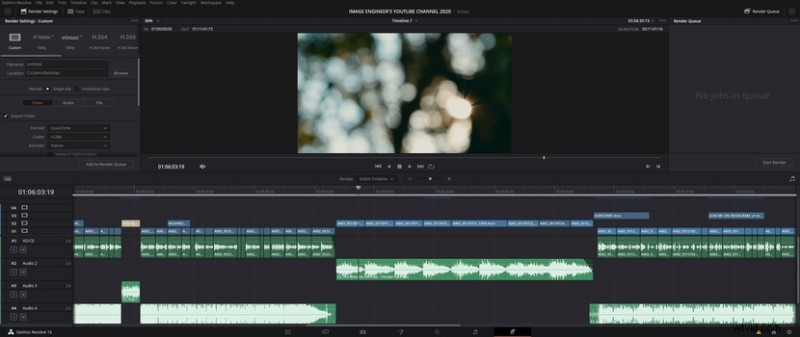
Da Vinci Resolve è uno sportello unico per un editor video di qualsiasi livello e sta rapidamente diventando una delle applicazioni di editing più popolari in circolazione grazie alla mancanza di restrizioni nella versione gratuita e al basso costo una tantum dello studio versione. L'interfaccia sembra moderna, pulita e facile da usare se sei un primo utente.
Ottieni qui la tua copia gratuita e inizia a modificarla!
